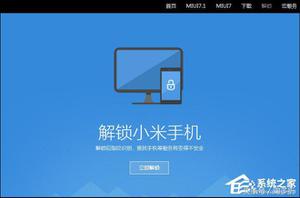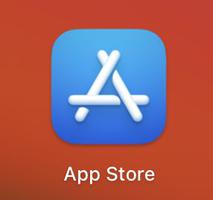如何打开Apple Watch耳机通知?苹果手表上启用耳机通知方法
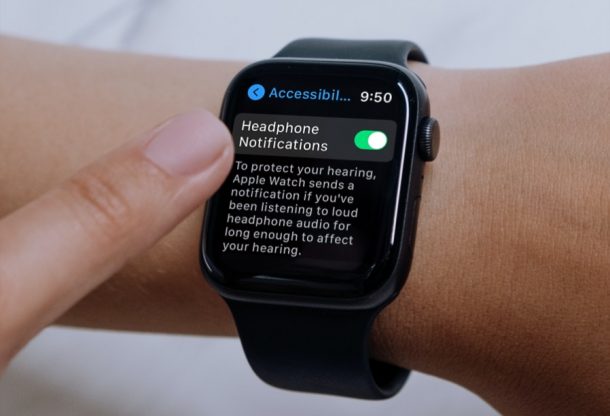
如果您购买 Apple Watch 主要是为了跟踪您的活动、健身目标和健康状况,那么您可能会对这项旨在控制听力的新功能感兴趣。
在现代版本的 watchOS 中,Apple 添加了一个名为“耳机通知”的选项。如果您通过连接的耳机长时间收听响亮的音频,此功能基本上会向您发送通知。这是通过将您的耳机使用情况与 7 天的音频暴露限制进行比较来完成的。当您超过此限制时,您将收到一条通知,警告您同样的情况并提示您调低音量。
如何通过 Apple Watch 上的耳机音量通知保护您的听力
正如我们上面提到的,此功能是新功能,您需要确保您的 Apple Watch 运行的是 watchOS 7.4 或更高版本,然后才能自行查看。
- 首先按下 Apple Watch 上的 Digital Crown 以访问充满应用程序的主屏幕。滚动并点击设置应用程序。

- 在设置菜单中,向下滚动并点击“辅助功能”以查看您需要访问的听力选项。
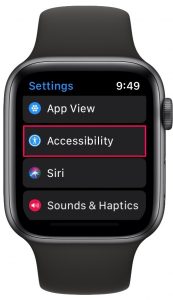
- 现在,继续在菜单中向下滚动,您将找到“耳机通知”设置。只需点击一次切换开关即可启用它。
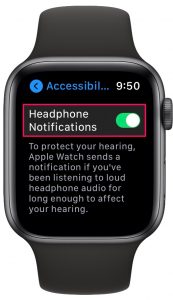
如果您在阅读本文时没有佩戴 Apple Watch,也可以使用配对 iPhone 上的 Watch 应用访问相同的选项。只需转到我的手表部分,点击辅助功能,您就会在那里找到设置。
没有 Apple Watch?没问题。如果您只有 iPhone,您也可以在 iOS 上访问此特定设置,前提是您的设备至少运行 iOS 14.5 或更高版本。只需转到设置 -> 声音和触觉 -> 耳机安全以访问切换以启用耳机通知。在这里,你会发现一个额外的选项,它也可以让你自动减少响亮的声音,你也可以在 iPhone 上使用耳机分贝计,这也很方便。
请注意,7 天的曝光限制仅适用于媒体量,电话不会计入此限制。此外,在某些国家/地区,此功能可能会默认打开,即使您愿意,您也可能无法禁用它。这是由于您所在国家/地区的政府制定的法规和安全标准。
您如何看待这个可以让您检查听力的功能?您在 Apple Watch 上还使用了哪些其他面向健康的功能?在下面的评论部分与我们分享您的经验、想法和个人意见。
以上是 如何打开Apple Watch耳机通知?苹果手表上启用耳机通知方法 的全部内容, 来源链接: www.tmjl8.com/smart/429437.html